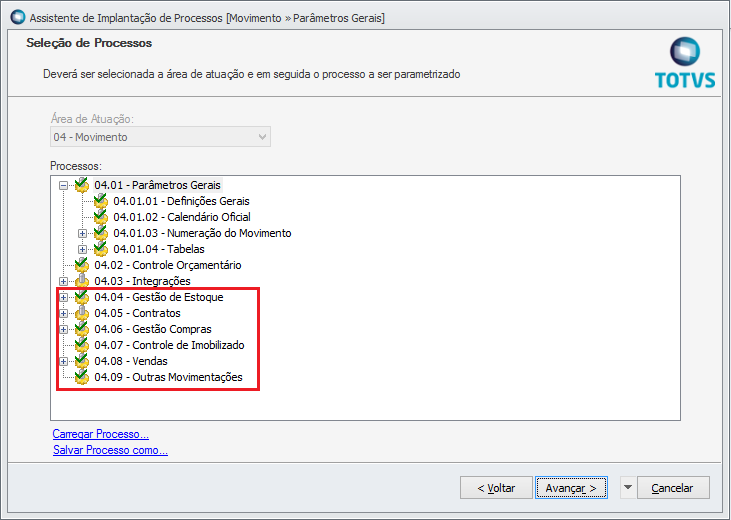Histórico da Página
Manual da Integração Quírons x BackOffice RM
| Aviso | ||
|---|---|---|
| ||
Este pacote de integração não está liberado para implantação, pois é necessário realizar primeiro o projeto piloto. |
Contexto de Negócio
A integração integração Quírons xBackOfficeRM entrega aos clientes clientes uma experiência diferenciada nos processos e controle da Gestão de Saúde e Segurança do Trabalho através da comunicação nativa dos sistemas que enviam e recebem as informações de provisões e estocagem.
...
Arquitetura da Integração
DESENHO
BackOffice RM
Configurar a integração Quírons x BackOffice RM via host na versão 12.1.34.142 ou superior.
| Informações | ||||
|---|---|---|---|---|
| ||||
Os cadastros mantidos pelo BackOffice RM, como por exemplo Requisitantes, Produtos e etc., devem estar desabilitados no Quírons em suas respectivas entidade evitando concorrência de dados. |
Quírons
- Confi
- Configurar os adapters utilizados na integração Quírons x BackOffice RM, conforme detalhado em [Configurações Adapter Quírons].
O Quírons foi construído com base na arquitetura SaaS, permitindo o acesso e integração em nuvem. Desta forma suas liberações ocorrem de maneira automática, sendo que a aplicação sempre se encontra em sua versão mais atual.
Escopo
O escopo deste projeto se restringe aos processos de integração com o Quírons e os cadastros utilizados por estes.
...
Segue abaixo tabela com informações sobre as entidades trafegadas na integração.
Descrição | Origem | Destino | Mensagem Única | Versão da Mensagem | Observação | ||
Cadastros | 01 | Produto | RM | Quírons | Item | 4.005 | |
| 02 | Unidade de Medida | RM | Quírons | UnitOfMeasure | 2.002 | ||
| 03 | Local de estoque | RM | Quírons | WareHouse | 1.000 | ||
| 04 | Centro de custo | RM | Quírons | CostCenter | 2.000 | ||
| 05 | Vendedor/Requisitante (pessoa que utilizará o EPI) | RM | Quírons | Seller | 3.002 | ||
06 | Estoque / Posição de estoque | RM | Quírons | StockLevel | 3.003 | Enviada ao Quírons sempre que houver uma movimentação de estoque no BackOffice | |
Processos | |||||||
| 07 | Solicitações / Devoluções de EPI (Requisição produtos EPI) | Quírons | RM | Request | 1.011 | Possibilidade de dois tipos de Requisições: 1) Solicitação de EPI 2) Solicitação de Devolução de EPI | |
| 08 | Movimentação direta de estoque (produtos EPI) | Quírons | RM | StockTurnOver | 1.007 | Possibilidade de dois tipos de movimentos de estoque: 1) Para baixa no estoque 2) Para devolução no estoque | |
| 09 | Entrega (total ou parcial) do EPI | RM | Quírons | StockTurnOver | 1.007 | Ao atender a solicitação do EPI (Request) deverá enviar para o Quírons a informação dos itens baixados (total\parcial) | |
Cadastros
Para esta integração todos os cadastros possuem sua origem no BackOffice RM sendo enviados ao Quírons.
Cadastro de Produto/Serviço
...
| Expandir | ||
|---|---|---|
| ||
Os Produtos/Serviços devem cadastrados somente no BackOffice RM e sincronizados automaticamente para o Quírons através de mensagem única Item. As regras referente à esta entidade pode ser conferida no documento de Integração de Produto/Serviço |
Cadastro de Unidades de Medida
Identificador da Mensagem: UnitOfMeasure
Versão: 2.002
Mandatário: Backoffice RM
Tipo de Envio: Assíncrono
Mapeamento de Campos RM: https://tdn.totvs.com/x/DYcpE
Notas:
| Expandir | ||
|---|---|---|
| ||
|
Cadastro de Local de Estoque
Identificador da Mensagem: Warehouse
Versão: 1.000
Mandatário: BackOffice RM
Tipo de Envio: Assíncrono
Mapeamento de Campos: http://tdn.totvs.com/x/kkstE
Notas:
Cadastro de Centro de custo
Identificador da Mensagem: CostCenter
Versão: 2.000
Mandatário: BackOffice RM
Tipo de Envio: Assincrono
Mapeamento de Campos: http://tdn.totvs.com/x/w9b0E
Notas:
Cadastro de Vendedor / Requisitante
Os produtos que serão integrados ao Quírons deverão ser parametrizados com EPI - Equipamento de Segurança Individual no cadastro do produto na Aba Integração marcando o parâmetro Integrado ao à Equipamento de Segurança Individual (EPI), após marcado este parâmetro o produto é integrado ao Quírons e este não poderá ser desmarcado, caso deseje não utilizar o EPI no Quírons e no RM o produto deverá ser inativo no RM e automaticamente será inativado no Quírons. Vale ressaltar que para utilizar está integração a integração com o Totvs Segurança e Saúde Ocupacional (RM Vitae) não poderá esta ativa, ou seja, não é possível utilizar as duas integrações ao mesmo tempo, portanto deverá finalizar o uso da integração com o Totvs Segurança e Saúde Ocupacional (RM Vitae) para iniciar a integração com o Quírons.. Importante avaliar os processos que estão em andamento no Totvs Segurança e Saúde Ocupacional (RM Vitae) e parametrizações da integração, antes de finaliza-la. O preço do produto enviado ao Quírons é o Preço 1 do Produto. Para que este campo seja habilitado no cadastro de Produto, o sistema deve usar a parametrização de Usa Preço 1 de Produtos. Esta parametrização é realizada através do módulo Gestão de Estoque, Compras e Faturamento menu Ambiente \ Parâmetros \ 04.01 - Parâmetros Gerais \ 04.01.04 - Tabelas \ 04.01.04.07 - Produtos \ 04.01.04.07.06 - Preços. Importante: Os produtos que serão integrados com o Quírons não podem ser controlados grade e número de série, portando somente os produto padrões e controlados por lote podem ser utilizados na integração. |
Cadastro de Unidades de Medida
Identificador da Mensagem: UnitOfMeasure
Versão: 2.002
Mandatário: Backoffice RM
Tipo de Envio: AssíncronoIdentificador da Mensagem: Seller
Versão: 3.002
Mandatário: BackOffice RM
Tipo de Envio: Assíncrono
Mapeamento de Campos RM: https://tdn.totvs.com/x/1ANZIQDYcpE
Notas:
| Expandir | ||
|---|---|---|
| ||
|
Processos
Conforme descrito na seção de apresentação do escopo, o escopo da integração se restringe a alguns processos relacionados, ou que se iniciam, no Quírons mas que sejam de alçada, controle e manipulação no Backoffice, como integrações fiscais, financeiras ou controle de estoque ou que sofram ações no TOTVS RM mas precisam ser informadas/relatadas ao Quírons. Abaixo são listados os processos integrados.
Solicitações/Devoluções de EPI / Requisições de Armazém/Compra (produtos de EPIs)
Tipo de Fluxo: Quírons → RM
Mensagem: Request
Versão: 1.011
Mapeamento de Campos: Solicitações (Request)
|
Cadastro de Local de Estoque
Identificador da Mensagem: Warehouse
Versão: 1.000
Mandatário: BackOffice RM
Tipo de Envio: Assíncrono
Mapeamento de Campos: http://tdn.totvs.com/x/kkstE
Cadastro de Centro de custo
Identificador da Mensagem: CostCenter
Versão: 2.000
Mandatário: BackOffice RM
Tipo de Envio: Assíncrono
Mapeamento de Campos: http://tdn.totvs.com/x/w9b0E
Cadastro de Requisitante (vendedor)
Identificador da Mensagem: Seller
Versão: 3.002
Mandatário: BackOffice RM
Tipo de Envio: Assíncrono
Mapeamento de Campos RM: https://tdn.totvs.com/x/1ANZIQ
Notas:
| Expandir | ||
|---|---|---|
|
Movimentação direta de estoque (produtos EPI), baixa de estoque
Tipo de Fluxo: Quírons → RM
Mensagem: StockTurnOver
Versão: 1.007
Mapeamento de Campos: Movimentação de estoque
Quírons -> RM
|
Processos
Conforme descrito na seção de apresentação do escopo, o escopo da integração se restringe a alguns processos relacionados, ou que se iniciam, no Quírons mas que sejam de alçada, controle e manipulação no BackOffice, como integrações fiscais, financeiras ou controle de estoque ou que sofram ações no TOTVS RM mas precisam ser informadas/relatadas ao Quírons.
Fluxo das informações de Solicitação e Entrega do EPI:
Fluxo das informações de Entrega do EPI (movimentação direta):
Abaixo são listados os processos integrados.
Solicitações/Devoluções de EPI (produtos de EPIs)
Tipo de Fluxo: Quírons → RM
Mensagem: Request
Versão: 1.011
Tipo de Envio: Síncrono
Mapeamento de Campos: Solicitações (Request)
Notas:
| Expandir | ||
|---|---|---|
| ||
As solicitações recebidas no BackOffice RM poderão ser: Solicitação de EPI ou Solicitação de Devolução de EPI. Na mensagem padronizada Request o campo que irá identificar qual é o tipo de solicitação será o valor enviado na tag Type que podem ser:
Além disso é necessário definir nos Parâmetros do Adapter, no módulo de Integrações, qual é o código do tipo de movimento que será utilizado para cada tipo de solicitação. Para maiores informações acesse a página Configuração RM. Relembrando que, nesta integração, o requisitante\vendedor no TOTVS RM (seller) está associado a uma pessoa (tabela PPESSOA) que é o | ||
| Expandir | ||
| ||
A integração da baixa/entrada de estoque para o BackOffice RM ocorrerá quando o almoxarife/técnico de segurança efetuar a entrega direta (ou devolução) de um item de EPI (produto) ao requisitante onde não ocorreu a necessidade de uma requisição/solicitação ao BackOffice, isto é, já tem-se o produto EPI em estoque. ATENÇÃO: Relembrando que, nesta integração, o vendedor no TOTVS RM (seller) está associado a uma pessoa (tabela PPESSOA) que é o colaborador/funcionário e tais registros são integrados com o Quírons. O requisitante do EPI é dado pelo SellerCode/SellerInternalId que trafega na mensagem de StockTurnOver request então este requisitante é a pessoa vinculada ao vendedor (seller) que foi informada/enviada na mensagem. Com base nisso orientamos que nos tipos de movimentos utilizados para Solicitação/Devolução de EPI seja configurado como Edita o parâmetro Edição Funcionário 2 localizado na Etapa Movimento - Tabelas - Funcionários dos parâmetros de Tipos de Movimentos. Os movimentos criados pelo Os movimentos criados pelo Quírons não poderão ser cancelados e/ou excluídos pelo usuário do BackOffice RM. Caso necessite realizar a ação de excluir item de movimento ou excluir movimento de baixa solicitações/devoluções de EPI esta ação deverá ser realizada realizado no sistema Quírons que deverá enviar ao RM uma mensagem StockTurnOver Request com evento de Delete (tag Event igual a delete). |
Atendimento a uma requisição de armazém/compra de EPI, entrega do EPI (total ou parcial), baixa de estoque
Tipo de Fluxo: RM → Quírons
Mensagem: StockTurnover
Versão: 1.007
Mapeamento de Campos: Movimentação de estoque
RM -> Quírons
...
| title | Clique aqui para expandir |
|---|
A integração da baixa de estoque para o BackOffice RM ocorrerá quando o almoxarife e/ou técnico de segurança do trabalho efetuar a entrega direta de um item de EPI (produto) ao requisitante onde não ocorreu a necessidade de uma requisição/solicitação ao BackOffice, isto é, já tem-se o produto EPI em estoque.
Backoffice RM -> NG Quírons
...
Baixa de Estoque
O Movimento de baixa de estoque pode ser criado através de Faturamento da Solicitação do EPI, ou seja, não é permitido incluir manualmente uma Baixa de estoque no BackOffice RM sem ter uma origem de solicitação do Quírons. É recomendado que seja definido nas Permissões do Tipo de Movimento a configuração de Incluir desmarcado para o usuário que irá movimentar os produtos de EPI. Para realizar esta configuração acesse o módulo Serviços Globais menu Segurança \ Usuários \ Sistema: Gestão de Estoque, Compras e Faturamento \ Anexos.
O tipo de movimentos que será utilizado pelo Quírons como Entrega de EPI deve ter o seu código informado nos Parâmetros Adapter do módulo Integração parâmetro: TMVEpiBaixaEstoque. As configurações mínimas exigidas para o tipo de movimento utilizado pode ser consultado na página BackofficeRM x Quírons - Parametrização Movimentos - EAI 2.0.
Será permitido realizar a Baixa parcial ou total da solicitação de EPI em estoque. Após salvar o movimento será enviado ao Quírons uma mensagem StockTurnOver onde esta mensagem conterá a informação de vínculo entre o item de baixado e o item solicitado.
Ao excluir uma baixa de estoque no RM será enviado ao Quírons uma mensagem StockTurnOver sinalizando a exclusão da baixa de estoque do EPI. Não será permitido excluir itens, somente o movimento por completo.
Devolução de EPI
O Movimento de devolução de estoque pode ser criado através de Faturamento da Solicitação de Devolução do EPI, ou seja, não é permitido incluir manualmente uma Entrada de estoque no BackOffice RM sem ter uma origem de solicitação de devolução do Quírons. É recomendado que seja definido nas Permissões do Tipo de Movimento a configuração de Incluir desmarcado para o usuário que irá movimentar os produtos de EPI. Para realizar esta configuração acesse o módulo Serviços Globais menu Segurança \ Usuários \ Sistema: Gestão de Estoque, Compras e Faturamento \ Anexos.
Tipo de movimento de Solicitação de EPI É muito importante que a propriedade "Movimento Gerado (Default)" do tipo de movimento que representará as solicitações de EPI esteja valorado com o tipo de movimento de baixa de estoque informado nos "Parâmetros do adapter"
Tipo de movimento de Solicitação de devolução de EPI É muito importante que a propriedade "Movimento Gerado (Default)" do tipo de movimento que representará as solicitações de devolução de EPI esteja valorado com o tipo de movimento de entrada de estoque informado nos "Parâmetros do adapter"
|
Movimentação direta de estoque (produtos EPI), baixa de estoque
Tipo de Fluxo: Quírons → RM
Mensagem: StockTurnOver
Versão: 1.007
Tipo de Envio: Síncrono
Mapeamento de Campos: Movimentação de estoque
Notas:
| Expandir | |||||
|---|---|---|---|---|---|
| |||||
A integração da baixa/entrada de estoque para o BackOffice RM ocorrerá quando o almoxarife/técnico de segurança efetuar a entrega direta (ou devolução) de um item de EPI (produto) ao requisitante onde não ocorreu a necessidade de uma requisição/solicitação ao BackOffice, isto é, já tem-se o produto EPI em estoque. ATENÇÃO: Relembrando que, nesta integração, o vendedor no TOTVS RM (seller) está associado a uma pessoa (tabela PPESSOA) que é o colaborador/funcionário e tais registros são integrados com o Quírons. O requisitante do EPI é dado pelo SellerCode/SellerInternalId que trafega na mensagem de StockTurnOver então este requisitante é a pessoa vinculada ao vendedor (seller) que foi informada/enviada na mensagem Os movimentos criados pelo Quírons não poderão ser cancelados e/ou excluídos pelo usuário do BackOffice RM. Caso necessite realizar a ação de excluir item de movimento ou excluir movimento de baixa de EPI esta ação deverá ser realizada no sistema Quírons que deverá enviar ao RM uma mensagem StockTurnOver com evento de Delete (tag Event igual a delete).
|
Atendimento a uma requisição de armazém/compra de EPI, entrega do EPI (total ou parcial), baixa de estoque
Tipo de Fluxo: RM → Quírons
Mensagem: StockTurnover
Versão: 1.007
Tipo de Envio: Síncrono
Mapeamento de Campos: Movimentação de estoque
RM -> Quírons
| Expandir | ||
|---|---|---|
| ||
A integração da baixa de estoque para o BackOffice RM ocorrerá quando o almoxarife e/ou técnico de segurança do trabalho efetuar a entrega direta de um item de EPI (produto) ao requisitante onde não ocorreu a necessidade de uma requisição/solicitação ao BackOffice, isto é, já tem-se o produto EPI em estoque. Backoffice RM -> NG Quírons A integração de movimentação de estoque para o NG Quírons ocorre ao efetuar a baixa ou a entrada de estoque no BackOffice a partir do faturamento de uma solicitação gerada pelo sistema Quírons. Neste processo é necessário configurar o tipo de movimento para gerar integração com sistema de medicina e segurança do trabalho (parametrização do tipo de movimento Etapa Integração Mensagem Única, opção Mensagem de Integração = Baixa de Estoque ou Mensagem de Integração = Entrada de Estoque).Baixa de Estoque O Movimento de baixa de estoque pode ser criado através de Faturamento da Solicitação do EPI, ou seja, não é permitido incluir manualmente uma Baixa de estoque no BackOffice RM sem ter uma origem de solicitação do Quírons. É recomendado que seja definido nas Permissões do Tipo de Movimento a configuração de Incluir desmarcado para o usuário que irá movimentar os produtos de EPI. Para realizar esta configuração acesse o módulo Serviços Globais menu Segurança \ Usuários \ Sistema: Gestão de Estoque, Compras e Faturamento \ Anexos. O tipo de movimentos que será utilizado pelo Quírons como Entrega de EPI deve ter o seu código informado nos Parâmetros Adapter do módulo Integração parâmetro: TMVEpiBaixaEstoque. As configurações mínimas exigidas para o tipo de movimento utilizado pode ser consultado na página BackofficeRM x Quírons - Parametrização Movimentos - EAI 2.0. Será permitido realizar a Baixa parcial ou total da solicitação de EPI em estoque. Após salvar o movimento será enviado ao Quírons uma mensagem StockTurnOver onde esta mensagem conterá a informação de vínculo entre o item de baixado e o item solicitado. Ao excluir uma baixa de estoque no RM será enviado ao Quírons uma mensagem StockTurnOver sinalizando a exclusão da baixa de estoque do EPI. Não será permitido excluir itens, somente o movimento por completo. Devolução de EPI O Movimento de devolução de estoque pode ser criado através de Faturamento da Solicitação de Devolução do EPI, ou seja, não é permitido incluir manualmente uma Entrada de estoque no BackOffice RM sem ter uma origem de solicitação de devolução do Quírons. É recomendado que seja definido nas Permissões do Tipo de Movimento a configuração de Incluir desmarcado para o usuário que irá movimentar os produtos de EPI. Para realizar esta configuração acesse o módulo Serviços Globais menu Segurança \ Usuários \ Sistema: Gestão de Estoque, Compras e Faturamento \ Anexos. O tipo de movimento que será utilizado pelo Quírons de Devolução de EPI deve ter o seu código informado nos Parâmetros Adapter do módulo Integração parâmetro: TMVEpiEntradaEstoque. As configurações mínimas exigidas para o tipo de movimento utilizado pode ser consultado na página BackOffice x Quírons - Parametrização Movimentos - EAI 2.0. Será permitido realizar a Entrada parcial ou total das Devolução de EPI. Após salvar o movimento será enviado ao Quírons uma mensagem StockTurnOver onde esta mensagem conterá a informação de vínculo entre o item de entrada e o item solicitado. Ao excluir uma devolução de estoque no RM será enviado ao Quírons uma mensagem StockTurnOver sinalizando a exclusão da entrada de estoque do EPI. Não será permitido excluir itens, somente o movimento por completo. Cancelamento de Movimento Não será permitido cancelar os movimentos definidos como Entrega de EPI e Devolução de EPI, utilizados na integração com Quírons. Caso seja executado processo de Cancelar de movimentos para um destes tipos de movimento, será apresentado ao usuário a mensagem "Movimentações de estoque integrados com Quírons não podem ser cancelados no BackOffice, podem somente ser excluídos. Use a ação de excluir movimento." Lembrando que os tipos de movimentos utilizados pelo Quírons como Entrega de EPI e Devolução de EPI são os movimentos informados nos Parâmetros Adapter do módulo Integração, parâmetros: TMVEpiBaixaEstoque e TMVEpiEntradaEstoque. |
Consulta de Saldos e Custos, Posição de estoque pós movimentação
Tipo de Fluxo: RM → Quírons
Mensagem: StockLevel
Versão: 3.003
Tipo de Envio: Assíncrono
Mapeamento de Campos: Consultas de saldos e custos (StockLevel)
Notas
| Expandir | ||
|---|---|---|
| ||
A posição de estoque será enviada no processo de Carga de Dados realizada no inicio da implantação. Enviada ao Quírons sempre que houver uma movimentação de estoque no BackOffice RM. No momento que for alterado o saldo do produto deverá ser enviando o valor do saldo de estoque do local de estoque atualizado para o Quírons. A StockLevel é do tipo request mas na integração com o NG Quírons existe a particularidade de o BackOffice RM enviar as informações de saldos e custos (sempre que houver uma movimentação que afete o estoque de produtos que são EPI) sem a necessidade de um request por parte do Quírons então ela se comporta com uma mensagem do tipo event. Neste caso o BusinessContent da mensagem nada mais é que o ReturnContent do schema padronizado (e acordado entra as linhas) quando se trata de um request para tal mensagem. |
Configurações da Integração
| Deck of Cards | ||||||||||||||||||||||||||||||||||||||||||||||||||||||||||||||||||||||||||||||||||||||||||||||||||||||||||||||||||||||||||||||||||||||||||||||||||||||||||||||||||||||||||||||||||||||||||||||||||||||||||||||||||||||||||||||||||||||||||||||||||||||||||||||||||||||||||||||||||||||||||||||||||||||||||||||||||||||||||||||||||||||||||||||||||||||||||||||||||||||||||||||||||||||||||||||||||||||||||||||||||||||||||||||||||||||||||||||||||||||||||||||||||||||||
|---|---|---|---|---|---|---|---|---|---|---|---|---|---|---|---|---|---|---|---|---|---|---|---|---|---|---|---|---|---|---|---|---|---|---|---|---|---|---|---|---|---|---|---|---|---|---|---|---|---|---|---|---|---|---|---|---|---|---|---|---|---|---|---|---|---|---|---|---|---|---|---|---|---|---|---|---|---|---|---|---|---|---|---|---|---|---|---|---|---|---|---|---|---|---|---|---|---|---|---|---|---|---|---|---|---|---|---|---|---|---|---|---|---|---|---|---|---|---|---|---|---|---|---|---|---|---|---|---|---|---|---|---|---|---|---|---|---|---|---|---|---|---|---|---|---|---|---|---|---|---|---|---|---|---|---|---|---|---|---|---|---|---|---|---|---|---|---|---|---|---|---|---|---|---|---|---|---|---|---|---|---|---|---|---|---|---|---|---|---|---|---|---|---|---|---|---|---|---|---|---|---|---|---|---|---|---|---|---|---|---|---|---|---|---|---|---|---|---|---|---|---|---|---|---|---|---|---|---|---|---|---|---|---|---|---|---|---|---|---|---|---|---|---|---|---|---|---|---|---|---|---|---|---|---|---|---|---|---|---|---|---|---|---|---|---|---|---|---|---|---|---|---|---|---|---|---|---|---|---|---|---|---|---|---|---|---|---|---|---|---|---|---|---|---|---|---|---|---|---|---|---|---|---|---|---|---|---|---|---|---|---|---|---|---|---|---|---|---|---|---|---|---|---|---|---|---|---|---|---|---|---|---|---|---|---|---|---|---|---|---|---|---|---|---|---|---|---|---|---|---|---|---|---|---|---|---|---|---|---|---|---|---|---|---|---|---|---|---|---|---|---|---|---|---|---|---|---|---|---|---|---|---|---|---|---|---|---|---|---|---|---|---|---|---|---|---|---|---|---|---|---|---|---|---|---|---|---|---|---|---|---|---|---|---|---|---|---|---|---|---|---|---|---|---|---|---|---|---|---|---|---|---|---|---|---|---|---|---|---|---|---|---|---|---|---|---|---|---|---|---|---|---|---|---|---|---|
| ||||||||||||||||||||||||||||||||||||||||||||||||||||||||||||||||||||||||||||||||||||||||||||||||||||||||||||||||||||||||||||||||||||||||||||||||||||||||||||||||||||||||||||||||||||||||||||||||||||||||||||||||||||||||||||||||||||||||||||||||||||||||||||||||||||||||||||||||||||||||||||||||||||||||||||||||||||||||||||||||||||||||||||||||||||||||||||||||||||||||||||||||||||||||||||||||||||||||||||||||||||||||||||||||||||||||||||||||||||||||||||||||||||||||
|
O tipo de movimento que será utilizado pelo Quírons de Devolução de EPI deve ter o seu código informado nos Parâmetros Adapter do módulo Integração parâmetro: TMVEpiEntradaEstoque. As configurações mínimas exigidas para o tipo de movimento utilizado pode ser consultado na página BackOffice x Quírons - Parametrização Movimentos - EAI 2.0.
Será permitido realizar a Entrada parcial ou total das Devolução de EPI. Após salvar o movimento será enviado ao Quírons uma mensagem StockTurnOver onde esta mensagem conterá a informação de vínculo entre o item de entrada e o item solicitado.
Ao excluir uma devolução de estoque no RM será enviado ao Quírons uma mensagem StockTurnOver sinalizando a exclusão da entrada de estoque do EPI. Não será permitido excluir itens, somente o movimento por completo.
Cancelamento de Movimento
Não será permitido cancelar os movimentos definidos como Entrega de EPI e Devolução de EPI, utilizados na integração com Quírons. Caso seja executado processo de Cancelar de movimentos para um destes tipos de movimento, será apresentado ao usuário a mensagem "Movimentações de estoque integrados com Quírons não podem ser cancelados no BackOffice, podem somente ser excluídos. Use a ação de excluir movimento."
Lembrando que os tipos de movimentos utilizados pelo Quírons como Entrega de EPI e Devolução de EPI são os movimentos informados nos Parâmetros Adapter do módulo Integração, parâmetros: TMVEpiBaixaEstoque e TMVEpiEntradaEstoque.
Consulta de Saldos e Custos, Posição de estoque pós movimentação
Tipo de Fluxo: RM → Quírons
Mensagem: StockLevel
Versão: 3.003
Mapeamento de Campos: Consultas de saldos e custos (StockLevel)
Notas
| Expandir | ||
|---|---|---|
| ||
A posição de estoque será enviada no processo de Carga de Dados realizada no inicio da implantação. Enviada ao Quírons sempre que houver uma movimentação de estoque no BackOffice RM. No momento que for alterado o saldo do produto deverá ser enviando o valor do saldo de estoque do local de estoque atualizado para o Quírons. A StockLevel é do tipo request mas na integração com o NG Quírons existe a particularidade de o BackOffice RM enviar as informações de saldos e custos (sempre que houver uma movimentação que afete o estoque) sem a necessidade de um request por parte do Quírons então ela se comporta com uma mensagem do tipo event. Neste caso o BusinessContent da mensagem nada mais é que o ReturnContent do schema padronizado (e acordado entra as linhas) quando se trata de um request para tal mensagem. |
| Deck of Cards | ||||||||||||||||||||||
|---|---|---|---|---|---|---|---|---|---|---|---|---|---|---|---|---|---|---|---|---|---|---|
| ||||||||||||||||||||||
|